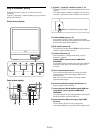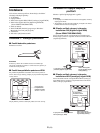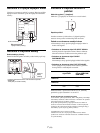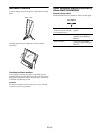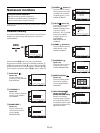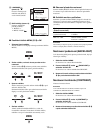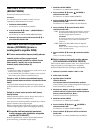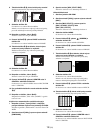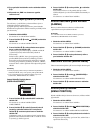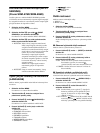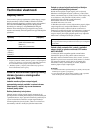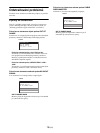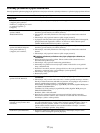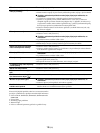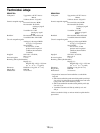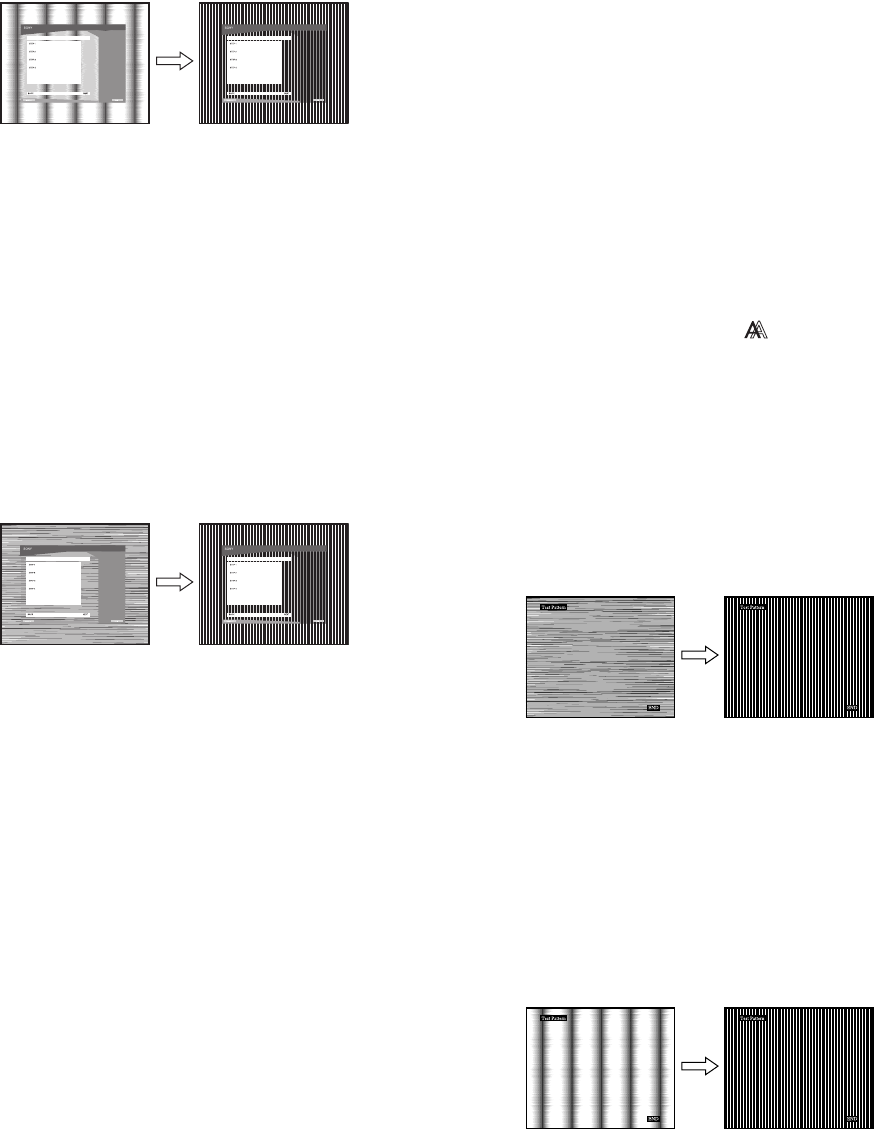
12 (CZ)
8 Tiskněte tlačítka m/M, dokud svislé pruhy nezmizí.
Změňte nastavení tak, aby svislé pruhy zmizely.
9 Stiskněte tlačítko OK.
Na obrazovce se zobrazí hlavní nabídka.
Pokud se na celé obrazovce objevují vodorovné pruhy,
proveďte následující nastavení položky PHASE.
10 Klepněte na tlačítko „Next“ (Další).
Zobrazí se testovací vzor pro PHASE.
11 Pomocí tlačítek m/M vyberte PHASE a stiskněte
tlačítko OK.
Na obrazovce se zobrazí nabídka nastavení PHASE.
12 Tiskněte tlačítka m/M tak dlouho, dokud nejsou
vodorovné pruhy viditelné co nejméně.
Změňte nastavení tak, aby vodorovné pruhy byly
viditelné co nejméně.
13 Stiskněte tlačítko OK.
Na obrazovce se zobrazí hlavní nabídka.
14 Klepněte na tlačítko „Next“ (Další).
Zobrazí se testovací vzor pro CENTER.
15 Pomocí tlačítek m/M vyberte H CENTER nebo V
CENTER a stiskněte tlačítko OK.
Na obrazovce se zobrazí nabídka nastavení H CENTER
nebo V CENTER.
16 Pro vystředění zkušebního vzorku stiskněte tlačítka
m/M.
17 Klepněte na tlačítko „Next“ (Další).
Klepnutím na tlačítko „End“ nebo „KONEC“ vypněte
testovací vzor.
Když funkce automatického spuštění nefunguje:
1 Klepněte na ikonu „Tento počítač“ a klepněte
pravým tlačítkem myši na ikonu jednotky CD-ROM.
Přejděte na položku „Průzkumník“ a otevřete ikonu CD-
ROM.
2 Otevřete adresář [Utility] a potom vyberte adresář
[WINDOWS].
3 Spust’te soubor [WIN_UTILITY.EXE].
Zobrazí se testovací vzor. Pokračujte krokem 4.
Uživatelé Macintosh
1 Otevřete jednotku CD-ROM.
2 Otevřete adresář [Utility] a potom vyberte adresář
[MAC].
3 Otevřete [MAC UTILITY] a potom spust’te
[MAC_CLASSIC_UTILITY] nebo
[MAC_OSX_UTILITY].
Zobrazí se testovací vzor. Pokračujte krokem 4.
4 Stiskněte tlačítko MENU.
Na obrazovce se zobrazí hlavní nabídka.
5 Pomocí tlačítek m/M vyberte (SCREEN) a
stiskněte tlačítko OK.
Na obrazovce se zobrazí nabídka SCREEN.
6 Pomocí tlačítek m/M vyberte PHASE a stiskněte
tlačítko OK.
Na obrazovce se zobrazí nabídka nastavení PHASE.
7 Tiskněte tlačítka m/M tak dlouho, dokud nejsou
vodorovné pruhy viditelné co nejméně.
Změňte nastavení tak, aby vodorovné pruhy byly
viditelné co nejméně.
8 Stiskněte tlačítko OK.
Na obrazovce se zobrazí hlavní nabídka.
Pokud se na celé obrazovce objevují svislé pruhy,
nastavte následujícím postupem rozteč PITCH.
9 Pomocí tlačítek m/M
vyberte PITCH a stiskněte
tlačítko OK.
Na obrazovce se zobrazí nabídka nastavení PITCH.
10 Tiskněte tlačítka m/M, dokud svislé pruhy nezmizí.
Změňte nastavení tak, aby svislé pruhy zmizely.
11 Stiskněte tlačítko OK.
Na obrazovce se zobrazí hlavní nabídka.
12 Pomocí tlačítek m/M vyberte H CENTER nebo V
CENTER a stiskněte tlačítko OK.
Na obrazovce se zobrazí nabídka nastavení H CENTER
nebo V CENTER.